Toewijzingsregels maken en activeren
Met toewijzingsregels kunnen nieuwe potentiële klanten, verkoopkansen en inzichten automatisch aan de juiste verkopers of verkoopteams worden toegewezen. Maak een toewijzingsregel voor records van potentiële klanten, verkoopkansen en verkopersinzichten door voorwaarden te definiëren, zoals het segment, verkopers en distributie. Nadat een regel is geactiveerd, wordt elke willekeurige record die voldoet aan de voorwaarden die zijn gedefinieerd voor de regel automatisch toegewezen aan een verkoper. Verkoopdirecteuren besteden minder tijd en moeite aan handmatige toewijzingen, potentiële klanten, verkoopkansen en inzichten worden niet over het hoofd gezien en toewijzingen worden evenwichtig verdeeld over uw verkopers.
Een regel houdt alleen rekening met de records die worden gemaakt of bijgewerkt nadat deze is geactiveerd. Wanneer een record voor de potentiële klant, verkoopkans of verkoopinzicht wordt gemaakt, worden toewijzingsregels toegepast in de volgorde waarin ze worden vermeld, beginnend vanaf de bovenkant. Als de record voldoet aan de voorwaarden die voor een regel zijn gedefinieerd, wordt die regel toegepast op de record en worden er geen volgende regels in acht genomen. Standaard worden regels weergegeven in de volgorde waarin ze zijn gemaakt, met de meest recent gemaakte onderaan. U kunt echter wel ten allen tijde de volgorde van uw toewijzingsregels wijzigen.
Bekijk deze korte video voor meer informatie over toewijzingsregels in Sales Accelerator:
Segmenten en toewijzingsregels maken deel uit van de functie Werktoewijzing. Werktoewijzing is beschikbaar in verkoopversneller versie 9.1.23074.10021 en wordt gefaseerd uitgerold over verschillende regio's. Meer informatie over werktoewijzing.
Licentie- en rolvereisten
| Vereistetype | U moet over het volgende beschikken |
|---|---|
| Licentie | Dynamics 365 Sales Premium, Dynamics 365 Sales Enterprise of Microsoft Relationship Sales |
| Beveiligingsrollen | Systeembeheerder, Reeksbeheerder of Verkoopdirecteur |
Vereisten
Voordat u begint met het maken van toewijzingsregels, moet u ervoor zorgen dat u de beveiligingsrol hebt geïdentificeerd die automatisch kan worden toegewezen aan records.
Een toewijzingsregel maken
Meld u aan bij Dynamics 365 Verkoophub-app.
Selecteer in de linkerbenedenhoek van de pagina de optie Gebied wijzigen>Sales Insights-instellingen.
Selecteer onder Verkoopversneller de optie Werktoewijzing.
Selecteer een Recordtype en selecteer vervolgens Toewijzingsregel toevoegen.
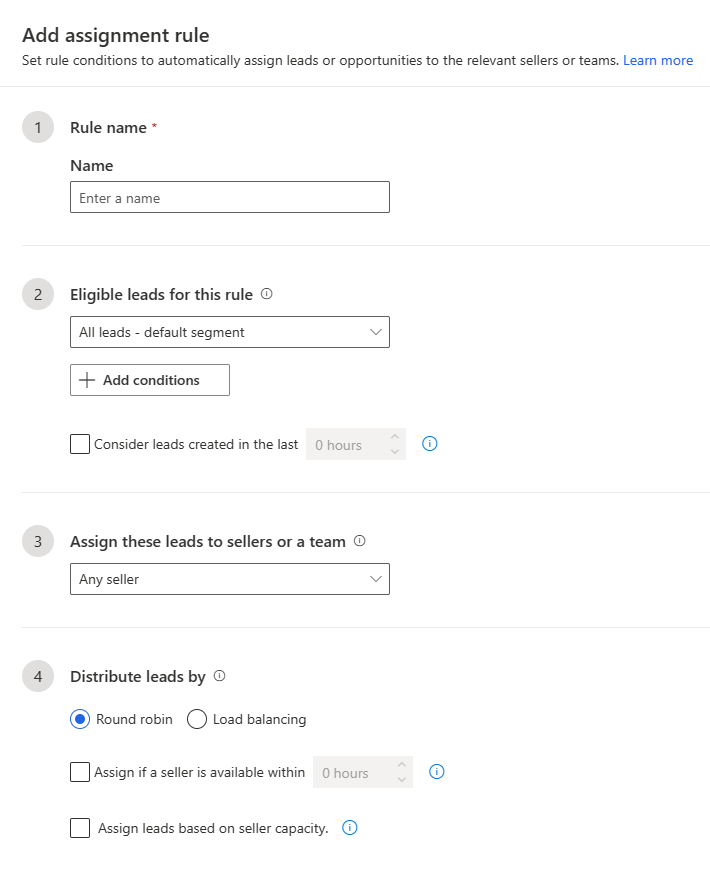
Voer in Regelnaam in sectie 1 een betekenisvolle Naam in voor de regel.
Selecteer in sectie 2 In aanmerking komend recordtype voor deze regel in en selecteer het segment waarop de regel van toepassing is.
Standaard wordt de regel uitgevoerd op alle records van dit type. Als er geen geschikt segment bestaat, selecteert u + Nieuw segment en creëert u het.
Voorwaarden toevoegen om de records te filteren
U kunt maximaal tien voorwaarden toevoegen, inclusief voorwaarden in groepen en gerelateerde entiteiten. Neem voor meer hulp contact op met Microsoft Ondersteuning.
Selecteer + Voorwaarde toevoegen.
Selecteer + Toevoegen en gebruik de volgende opties om de voorwaarden van de regel samen te stellen:
Rij toevoegen: voegt een voorwaarde toe. Selecteer een attribuut, een operator en een waarde; bijvoorbeeld Gemaakt doorGelijk aanJohannes Thomas.
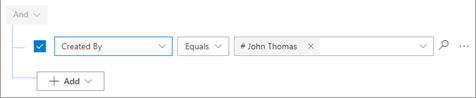
Groep toevoegen : voeg een groep voorwaarden toe om records te filteren met behulp van meerdere attributen die worden gecombineerd door En of Of. Als u En selecteert, moeten records aan alle voorwaarden in de groep voldoen. Als u Of selecteert, kunnen records aan alle voorwaarden in de groep voldoen.
Gerelateerde entiteit toevoegen: voeg een voorwaarde toe die is gebaseerd op de kenmerken van gerelateerde tabellen. Selecteer een kenmerk in de lijst Gerelateerde entiteit en selecteer Bevat gegevens of Bevat geen gegevens en definieer vervolgens de voorwaarde.
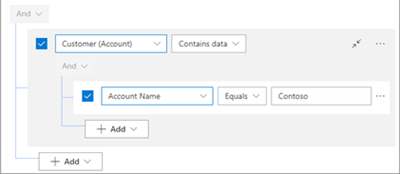
Als u een tijdslimiet wilt opleggen aan het toewijzen van een verkoper aan de records waarop de regel van toepassing is, selecteert u Overweeg recordtype gemaakt in de afgelopen. Selecteer het aantal uren waarbinnen de regel de gemaakte records voor toewijzing in aanmerking neemt.
Als er binnen die tijd geen verkoper beschikbaar is om de record in ontvangst te nemen, wordt de record gemarkeerd als verlopen. De reden van de status is ingesteld op Verkoper die niet als record is toegewezen, is ouder dan het ingestelde tijdsbestek.
Verkopers of een verkoopteam dat u wilt toewijzen selecteren
Selecteer in sectie 3 Dit recordtype toewijzen aan verkopers of een team, en vervolgens een van de volgende opties in de lijst:
Elke verkoper: wijs records toe aan elke verkoper die beschikbaar is en over de capaciteit beschikt.
Verkopers met overeenkomende kenmerken: wijs de records toe aan verkopers die voldoen aan de voorwaarden die u instelt, met behulp van informatie over hen in Dynamics 365 of verkoperkenmerken die u definieert voor toewijzingsregels.
Als u de records bijvoorbeeld wilt toewijzen aan verkopers die in Seattle zijn gevestigd, selecteert u Bestaande velden uit verkopersrecords in Dynamics 365 gebruiken en selecteert u vervolgens + Toevoegen>Rij toevoegen. Voer de voorwaarde in als Plaats (kenmerk) Is gelijk aan (voorwaarde) Seattle (waarde).
U kunt maximaal vijf voorwaarden hebben. Er kan slechts één rij worden gedefinieerd als een gerelateerde entiteitsvoorwaarde. Neem voor meer hulp contact op met Microsoft Ondersteuning.
Specifieke verkopers: wijs records toe aan de verkopers die u selecteert. De verkopers moeten een beveiligingsrol hebben die hen toestemming geeft om door een regel te worden toegewezen.
Teams met overeenkomende kenmerken: wijs records toe aan teams die voldoen aan de voorwaarden die zijn gedefinieerd in de voorwaardenbuilder. U kunt maximaal vijf voorwaarden gebruiken en er kan slechts één rij worden gedefinieerd onder een gerelateerde entiteitsvoorwaarde. Aanbevelingen voor het toevoegen van voorwaarden aan toewijzingsregels.
Specifieke teams: wijs records toe aan de verkoopteams die u selecteert. Elk lid van het team kan de gegevens ophalen. De teams moeten in uw organisatie gedefinieerd zijn en beschikken over een beveiligingsrol die hen toestemming geeft om door een regel te worden toegewezen.
Wachtrijen met overeenkomende kenmerken: wijs records toe aan wachtrijen die voldoen aan de voorwaarden die zijn gedefinieerd in de voorwaardenbuilder. U kunt maximaal vijf voorwaarden gebruiken en er kan slechts één rij worden gedefinieerd onder een gerelateerde entiteitsvoorwaarde. Aanbevelingen voor het toevoegen van voorwaarden aan toewijzingsregels.
Specifieke wachtrij: wijs records toe aan een specifieke wachtrij die u selecteert. Elk lid in de wachtrij kan de record ophalen. De wachtrij moet zijn ingeschakeld en gedefinieerd in uw organisatie. Meer informatie over het inschakelen van een wachtrij voor een entiteit.
Selecteren hoe records moeten worden gedistribueerd
Als u de records aan een verkoopteam toewijst, wordt deze sectie niet weergegeven, omdat de regel deze niet distribueert naar individuele verkopers. In plaats daarvan verdelen de teamleden de records effectief onder elkaar.
Notitie
De sectie Recordtype distribueren op is alleen beschikbaar voor verkopersgerelateerde toewijzingen.
Selecteer in sectie 4 Distribueren recordtype door hoe de regel de records naar uw verkopers moet distribueren. Meer informatie over distributies van records in toewijzingsregels.
- Round robin: de records worden op hun beurt gelijkmatig verdeeld onder verkopers die in aanmerking komen om ze te ontvangen op basis van de voorwaarden van de toewijzingsregel.
- Taakverdeling: potentiële klanten worden verdeeld over verkopers op basis van hun werklast, zodat alle verkopers het even druk hebben.
(Optioneel) Om rekening te houden met het werkschema van de verkoper wanneer records worden toegewezen, selecteert u Toewijzen als verkoper beschikbaar is binnen.
Als een tijdslimiet is ingesteld, verifieert de regel voor alle beschikbare verkopers binnen dat tijdsbestek om de record toe te wijzen. Als er geen verkopers beschikbaar zijn, wordt de record ingesteld als niet-toegewezen.
De regel houdt eerst rekening met verkopers die beschikbaar zijn om aan de records te werken. Als verkopers hun werkbeschikbaarheid niet instellen, beschouwt de regel ze als altijd beschikbaar.
Als er geen verkoper beschikbaar is (bijvoorbeeld vanwege een vrije dag of omdat de tijd buiten de werkuren valt), houdt de regel rekening met verkopers die beschikbaar zullen zijn binnen het aantal uren dat u in stap 2 hebt geselecteerd.
Als er binnen die tijd geen verkoper beschikbaar is, is de record niet toegewezen en gemarkeerd als verlopen.
(Optioneel) Als u rekening wilt houden met de werklast van een verkoper, selecteert u Recordtype op basis van de capaciteit van de verkoper toewijzen.
Selecteer Opslaan om de regel te maken en activeren.
Toewijzingsregels worden uitgevoerd in de volgorde waarin ze worden vermeld. Standaard worden regels weergegeven in de volgorde waarin ze zijn gemaakt, met de meest recente onderaan.
Aanbevelingen voor het toevoegen van voorwaarden aan toewijzingsregels
We beperken het aantal voorwaarden dat u aan uw toewijzingsregels kunt toevoegen om de regels sneller en efficiënter te laten werken. Hier volgen enkele suggesties voor als u meer voorwaarden nodig heeft dan de limiet toestaat.
Dynamische kenmerken in functie voor maken van voorwaarden: wanneer u voorwaarden maakt in de functie voor het maken van voorwaarden, kunt u dynamische kenmerken gebruiken om het aantal vereiste voorwaarden voor een specifiek kenmerk tot een minimum te beperken. Als u bijvoorbeeld potentiële klanten uit de Verenigde Staten wilt toewijzen aan verkopers uit hetzelfde land, en ook voor India, Japan en Brazilië, moet u hiervoor vier afzonderlijke voorwaarden maken. Door dynamische kenmerken te gebruiken, kunt u dit echter als volgt consolideren in één enkele voorwaarde: Land>Gelijk aan>Lead.Country, waarbij, als het land van een potentiële klant overeenkomt met het land van de verkoper, het automatisch wordt toegewezen aan de corresponderende verkoper uit dat land. Zie Potentiële klanten doorsturen met dynamische toewijzingsregels voor meer informatie
Voorwaarden splitsen tussen toewijzingsregels en segmenten. Verplaats enkele voorwaarden naar het segment. Als u bijvoorbeeld 15 voorwaarden hebt in de sectie In aanmerking komend -regeltype voor deze regel, verplaats er dan vijf naar het bijbehorende segment.
Kenmerken voor samentellen maken: gebruik kenmerken voor samentellen om prestatieproblemen te voorkomen als u voorwaarden met gerelateerde entiteiten toevoegt. Samengetelde attributen zijn berekende velden die waarden uit gerelateerde records aggregeren. U kunt bijvoorbeeld een samengeteld kenmerk maken dat het aantal contactpersonen telt dat aan een potentiële klant is gekoppeld. Meer informatie over het definiëren van samengetelde kenmerken.
Duplicatenvoorwaarden vermijden Neem geen kenmerken op die al in het segment zijn opgenomen. Als u bijvoorbeeld een segment hebt met de voorwaarde Plaats (kenmerk) Is gelijk aan (voorwaarde) Seattle (waarde), gebruik dan niet hetzelfde kenmerk Plaats in de toewijzingsregel.
Alleen de opbouwfunctie voor expressies gebruiken: altijd de expressiebouwer gebruiken om de regels te definiëren of bij te werken. Update regels niet via Dataverse, het onderliggende gegevensplatform van Dynamics 365. Dit kan onverwacht gedrag veroorzaken dat van invloed is op de records die gerelateerd zijn aan de toewijzingsregels.
Kunt u de opties in uw app niet vinden?
Er zijn drie mogelijkheden:
- U beschikt niet over de benodigde licentie of rol.
- Uw beheerder heeft de functie niet ingeschakeld.
- Uw organisatie gebruikt een aangepaste app. Neem contact op met uw beheerder voor exacte stappen. De stappen die in dit artikel worden beschreven, zijn specifiek voor de kant-en-klare Verkoophub- en Sales Professional-app.
Zie ook
Feedback
Binnenkort beschikbaar: In de loop van 2024 zullen we GitHub-problemen geleidelijk uitfaseren als het feedbackmechanisme voor inhoud en deze vervangen door een nieuw feedbacksysteem. Zie voor meer informatie: https://aka.ms/ContentUserFeedback.
Feedback verzenden en weergeven voor